Как обновить powershell на windows 7
Обновлено: 07.07.2024
Windows PowerShell установлен по умолчанию в каждой ОС Windows, начиная с Windows 7 с пакетом обновления 1 (SP1) и Windows Server 2008 R2 с пакетом обновления 1 (SP1).
Если вас интересует PowerShell 7 или более поздних версий, вам нужно установить PowerShell вместо Windows PowerShell. Дополнительные сведения см. в статье Установка PowerShell в Windows.
Поиск PowerShell в Windows 11, 10, 8.1, 8.0 и 7
Иногда найти консоль или ISE (интегрированную среду сценариев) PowerShell в Windows бывает непросто, так как их расположение в разных версиях Windows отличается.
Следующие таблицы помогут найти PowerShell в вашей версии Windows. Все указанные версии являются оригинальными, сразу после выпуска и без обновлений.
Консоль
| Версия | Location |
|---|---|
| Windows 10, 11 | Щелкните значок Windows в левом нижнем углу и начните вводить PowerShell. |
| Windows 8.1, 8.0 | На начальном экране начните вводить PowerShell. Если вы находитесь на рабочем столе, щелкните значок Windows в левом нижнем углу и начните вводить PowerShell. |
| Windows 7 с пакетом обновления 1 (SP1) | Щелкните значок Windows в левом нижнем углу и в поле поиска начните вводить PowerShell. |
| Версия | Location |
|---|---|
| Windows 10, 11 | Щелкните значок Windows в левом нижнем углу и начните вводить ISE. |
| Windows 8.1, 8.0 | На начальном экране введите PowerShell ISE. Если вы находитесь на рабочем столе, щелкните значок Windows в левом нижнем углу и введите PowerShell ISE. |
| Windows 7 с пакетом обновления 1 (SP1) | Щелкните значок Windows в левом нижнем углу и в поле поиска начните вводить PowerShell. |
Поиск PowerShell в версиях Windows Server
Начиная с Windows Server 2008 R2, операционную систему Windows можно установить без графического пользовательского интерфейса (GUI). Выпуски Windows Server без GUI называются выпусками Core, а выпуски с GUI — Desktop.
Выпуски Windows Server Core
Во всех выпусках Core при входе на сервер открывается окно командной строки Windows.
Введите powershell и нажмите клавишу ВВОД , чтобы запустить PowerShell в сеансе командной строки. Введите exit , чтобы закрыть сеанс PowerShell и вернуться к командной строке.
Выпуски Windows Server Desktop
Во всех выпусках Desktop нужно щелкнуть значок Windows в левом нижнем углу и начать вводить PowerShell. Появятся параметры консоли и ISE.
Единственное исключение из этого правила — ISE в Windows Server 2008 R2 с пакетом обновления 1 (SP1). В этом случае щелкните значок Windows в левом нижнем углу и введите PowerShell ISE.
Проверка версии PowerShell
Чтобы узнать, какая версия PowerShell установлена, запустите консоль PowerShell (или ISE), введите $PSVersionTable и нажмите клавишу ВВОД . Найдите значение PSVersion .
Обновление существующей версии Windows PowerShell
В пакет установки для PowerShell входит установщик WMF. Версия установщика WMF совпадает с версией PowerShell. Для Windows PowerShell нет отдельного установщика.
Если вам нужно обновить существующую версию PowerShell, в Windows используйте следующую таблицу, чтобы найти установщик для нужной версии PowerShell.
| Windows | PS 3.0 | PS 4.0 | PS 5.0 | PS 5.1 |
|---|---|---|---|---|
| Windows 10 (см. примечание 1) Windows Server 2016 | - | - | - | установлено |
| Windows 8.1 Windows Server 2012 R2 | - | установлено | WMF 5.0 | WMF 5.1 |
| Windows 8 Windows Server 2012 | установлено | WMF 4.0 | WMF 5.0 | WMF 5.1 |
| Windows 7 с пакетом обновления 1 (SP1) Windows Server 2008 R2 с пакетом обновления 1 (SP1) | WMF 3.0 | WMF 4.0 | WMF 5.0 | WMF 5.1 |
Если в начальном выпуске Windows 10 включены автоматические обновления, PowerShell обновляется с версии 5.0 до 5.1. Если оригинальная версия Windows 10 не обновлена в Центре обновления Windows, версия PowerShell будет 5.0.
Необходимость Azure PowerShell
Если вы ищете Azure PowerShell, можно начать с раздела Общие сведения об Azure PowerShell.
Что дает обновление версии PowerShell ?
Компания Microsoft вкладывает огромные силы для развития и поддержки своего продукта по управлению всем, что только можно в мире Windows. Поэтому, чтобы иметь возможность делать работу по автоматизации быстрее, лучше и профессиональнее, необходимо всегда следить за последними версиями командлетов и их ключами, так как от этого зависит их функционал. Каждый новый релиз PowerShell, это по сути как переход с одной операционной системы на другую, более продвинутую и лучшую. С каждой новой версией появляются десятки, а то и сотни новых командлетов для различных сценариев.
Алгоритм обновления версии PowerShell
Хочу отметить, что алгоритм обновления будет одинаков для всех версий Windows начиная с 7 SP1, если у вас ниже, то установите сервисный пакет Service Pack 1 на семерку и двигайтесь дальше.
В моем примере я буду обновлять PowerShell в Windows 7 SP1. Моя текущая версия 2.0.
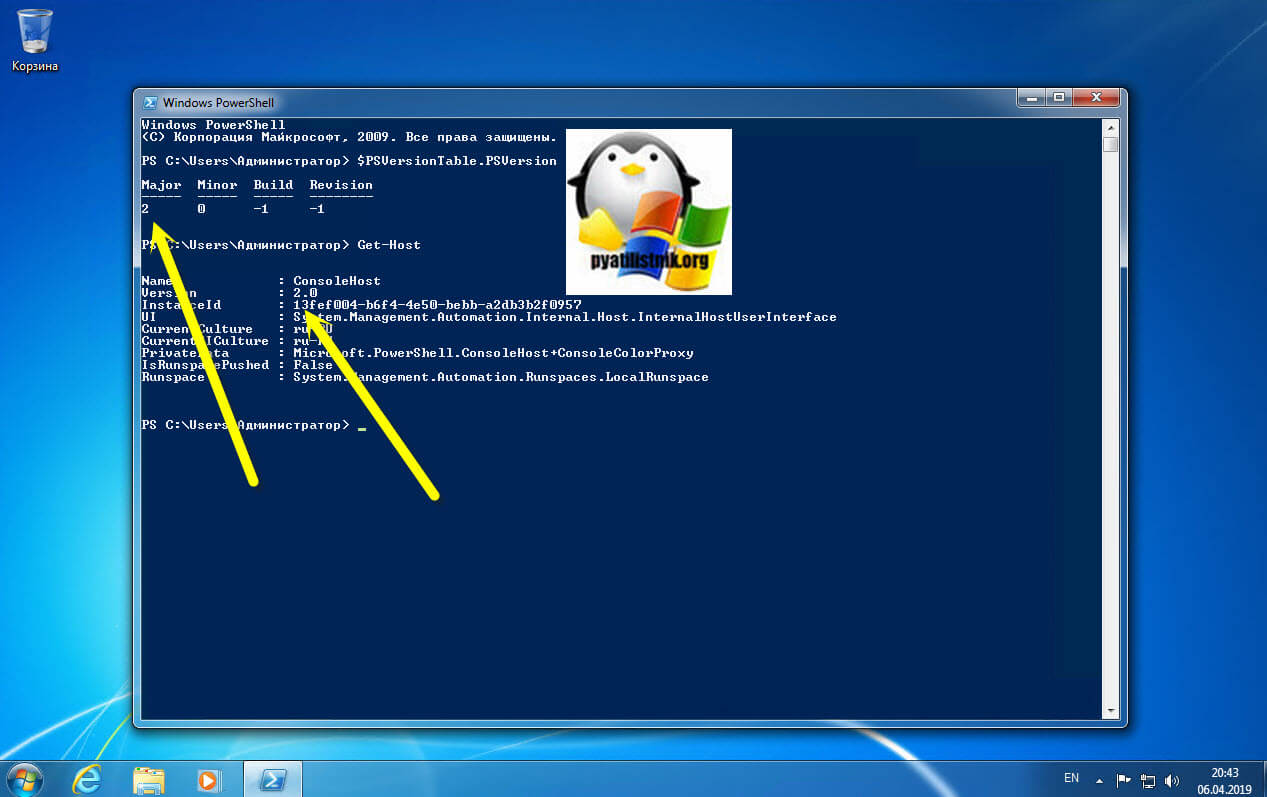
Данный пакет подойдет:
- Windows 7 с пакетом обновления 1 (SP1) (x86 и x64) (x86 и x64)
- Юбилейное обновление Windows 10 (x86 и x64)
- Windows Server 2008 R2 с пакетом обновления 1 (SP1) (x64)
- Windows Server 2012 (x64) (x64)
- Windows Server 2016 (x64)
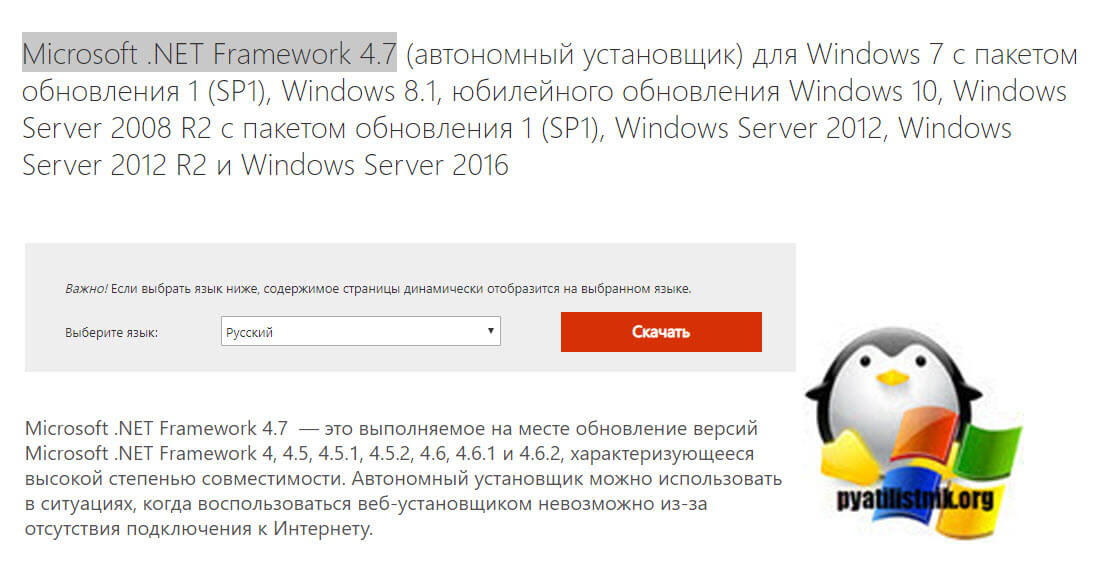
Так же советую вам произвести установку всех доступных обновлений, которые есть у вас в операционной системе, а так же убедиться, что вы получаете и дополнительные обновления. Для этого в перейдите по пути "Панель управления\Все элементы панели управления\Центр обновления Windows\Настройка параметров". Убедитесь, что у вас установлены галки:
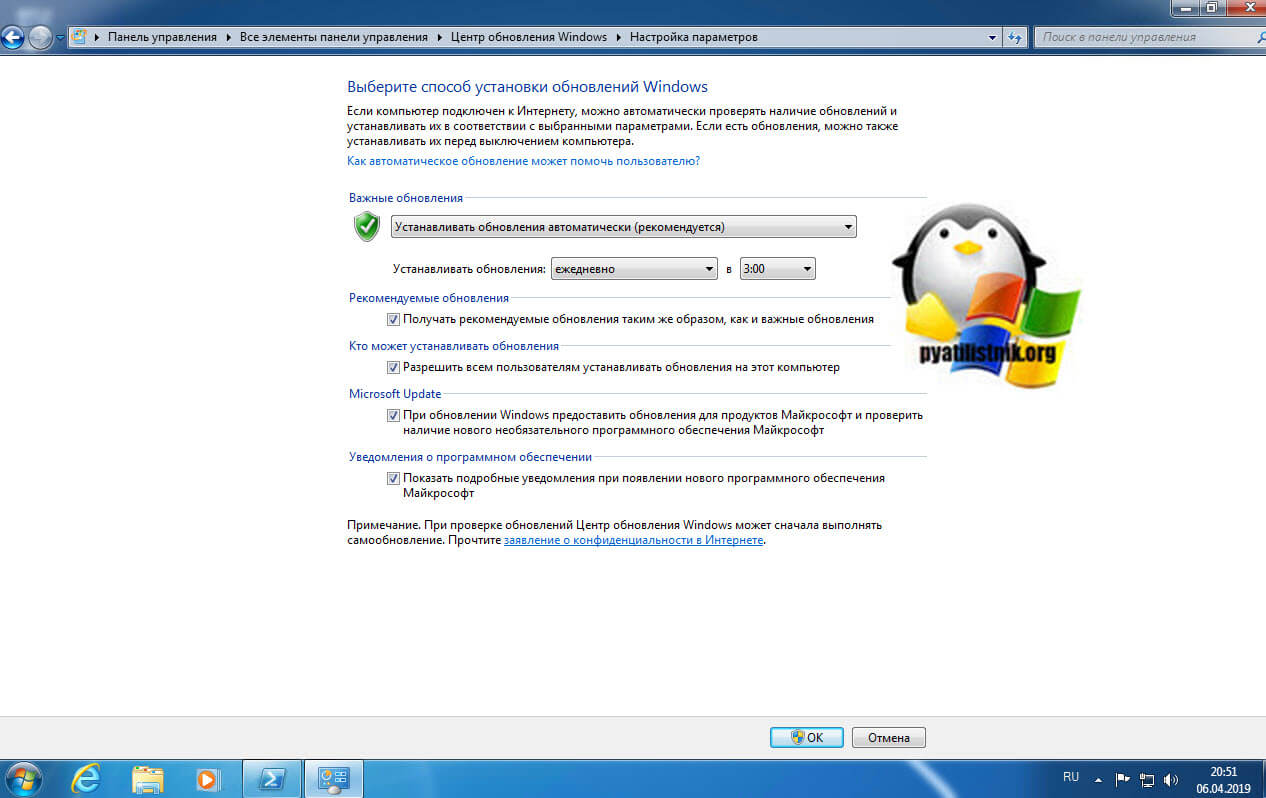
В Windows 10, данный пункт можно найти по пути "Параметры Windows - Обновление и безопасность - Центр обновления Windows - Дополнительные параметры"
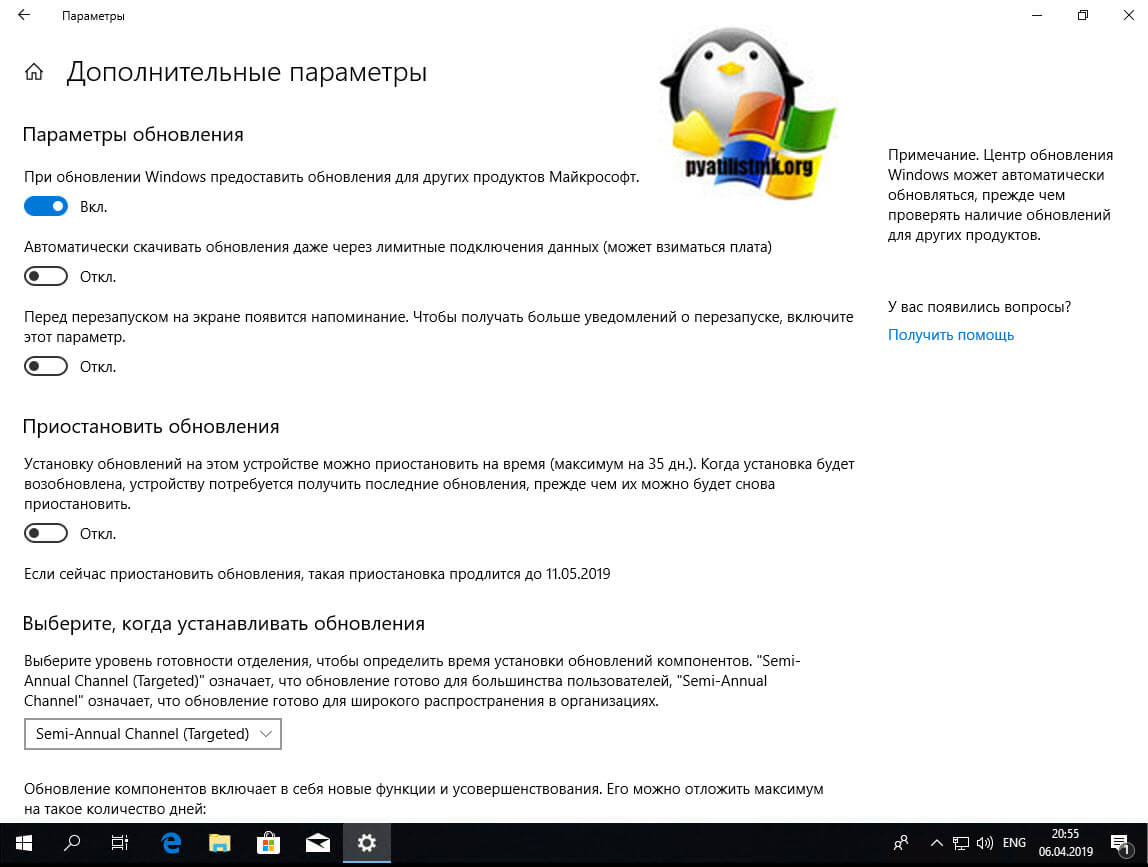
Далее, когда все обновления у вас установлены, вы можете скачивать автономный пакет PowerShell 5.1, пройдите по ссылке:
Нажимаем кнопку "Download".
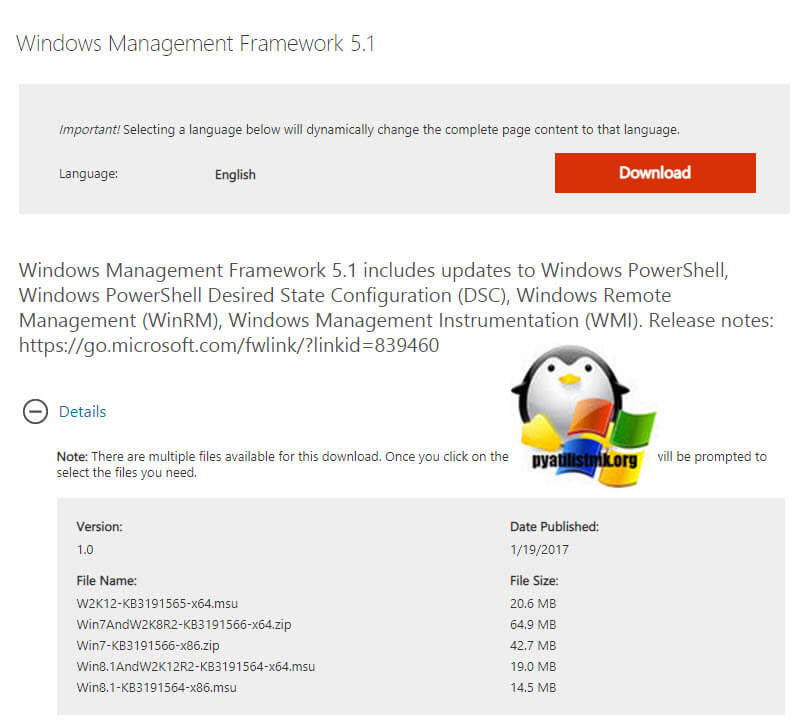
У вас появится всплывающее окно, где вас попросят выбрать для какой операционной системы вы хотите скачать пакет, по первому названию цифр понятно, для какой версии пакет, так же обратите внимание на разрядность x86 и x64. В моем случае Windows 7 64-х битная. Для обновления версии PowerShell запускаем соответствующий автономный пакет обновления Windows. У меня это Win7AndW2K8R2-KB3191566-x64.zip, единственное вам нужно его распаковать. Запустив пакет, он проверит нет ли уже данного обновления или более свежего.
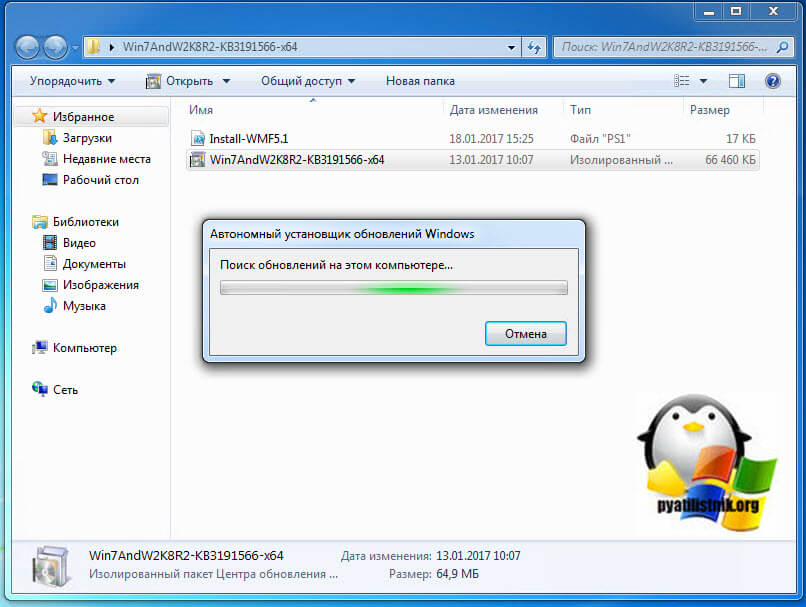
Так как пакета в Windows 7 не оказалось, то вам предлагают установить KB3191566, соглашаемся.
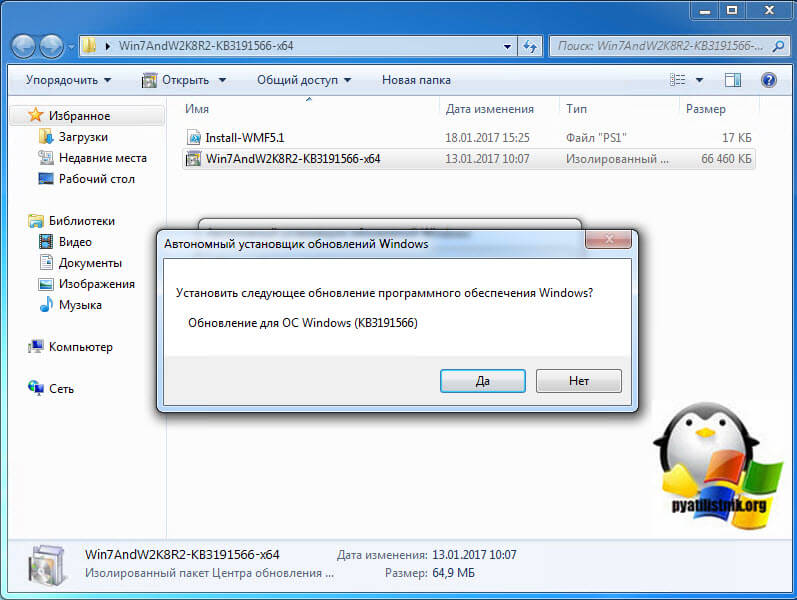
Принимаем лицензионное соглашение.
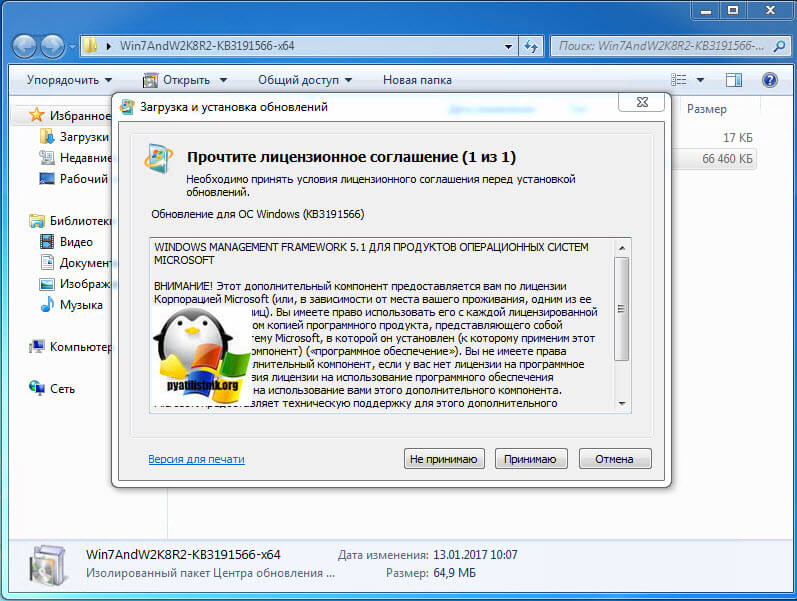
Установка пакета с PowerShell 5.1 занимает пару минут.
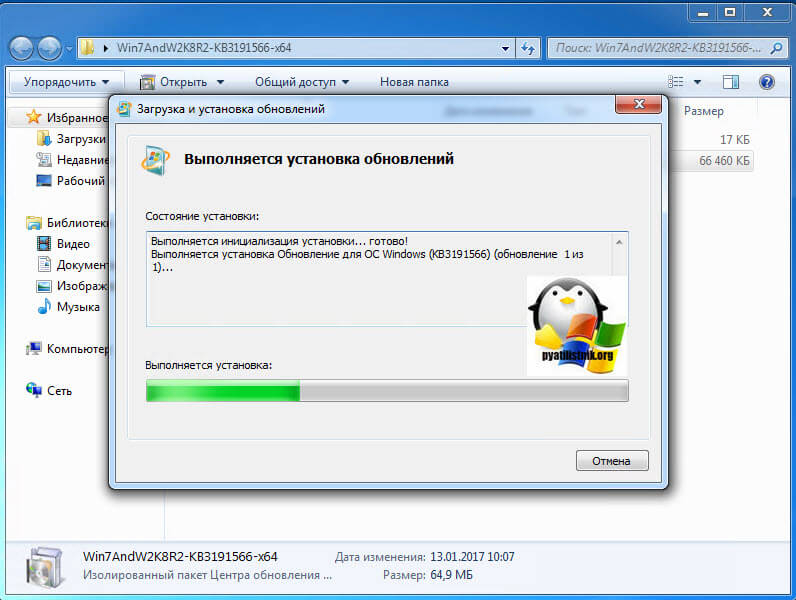
После чего потребуется обязательная перезагрузка вашей системы.
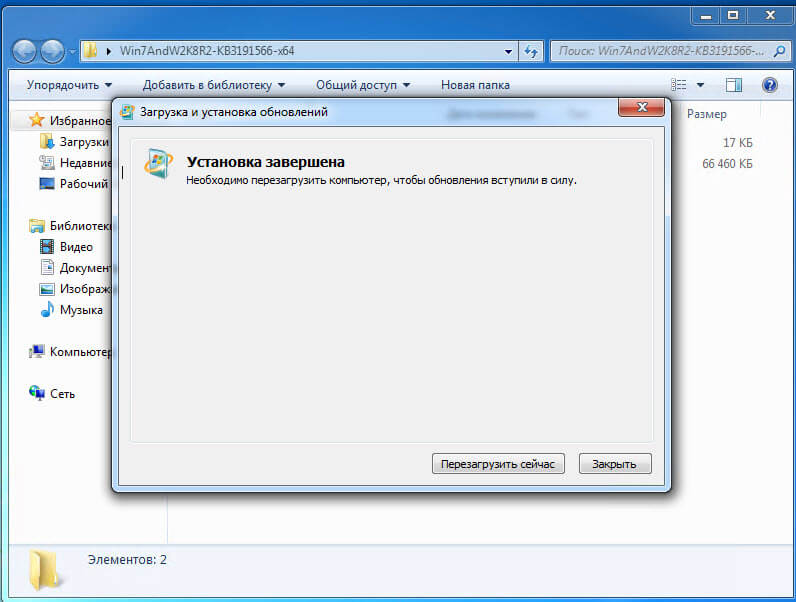
После перезагрузки, открыв оболочку PowerShell и выполнив команду Get-Host вы видите, что версия PowerShell 2 превратилась в 5.1.14409.1005
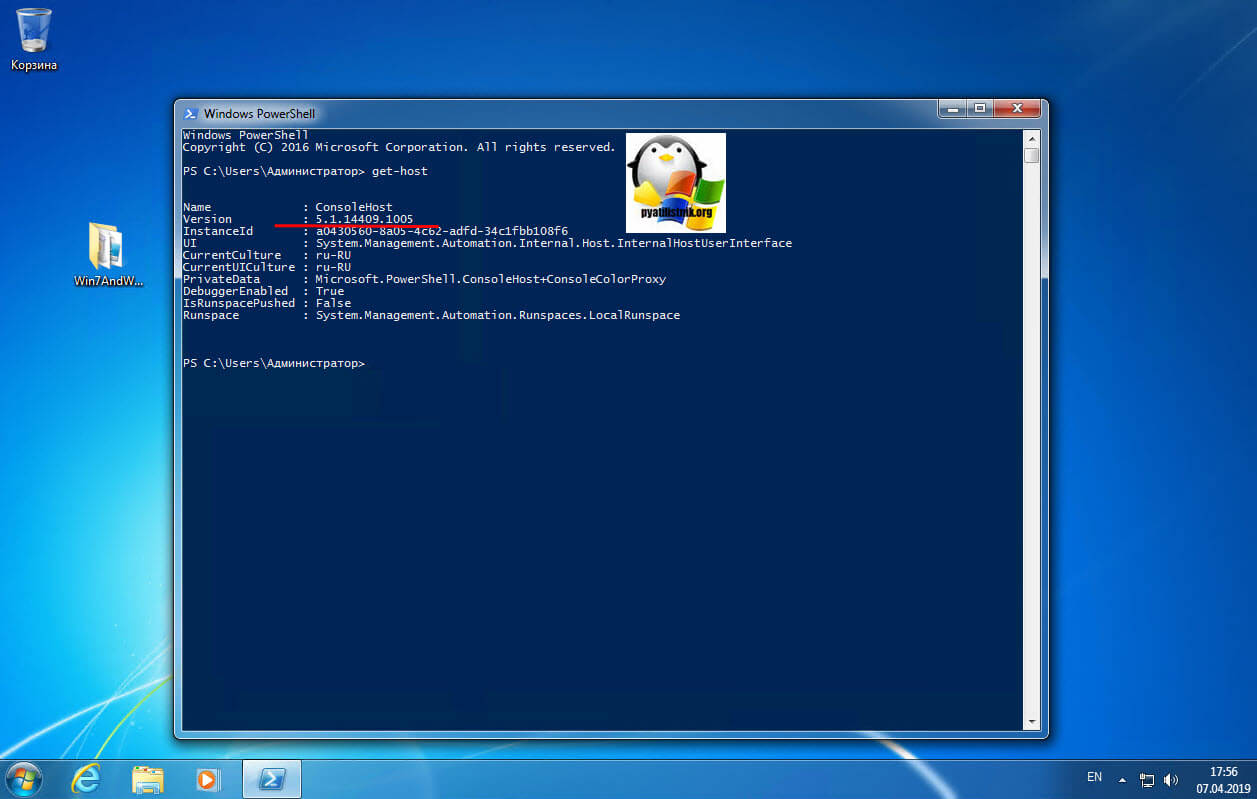
Так же вы наверняка обратили внимание, что совместно с пакетом обновления в архиве лежит скрипт Install-WMF5.1.ps1. В задачи данного скрипта входит проверка вашей текущей версии и поиск зависимостей в виде пакетов .NET Framework. Если их не будет, то вас об этом уведомят. Так, что можете смело щелкать правым кликом по скрипту и так же выполнять его. Если у вас в системе не разрешено выполнение неподписанных цифровой подписью сценариев, то вы увидите ошибку "Выполнение скриптов запрещено", как это обходить посмотрите по ссылке, там я приводил команду Set-ExecutionPolicy remotesigned.
Так же может выскочить уведомление, что запрещено изменять раздел реестра, это из-за того, что оболочка PowerShell запущена не из под админана. Запустите ее в режиме администратора.
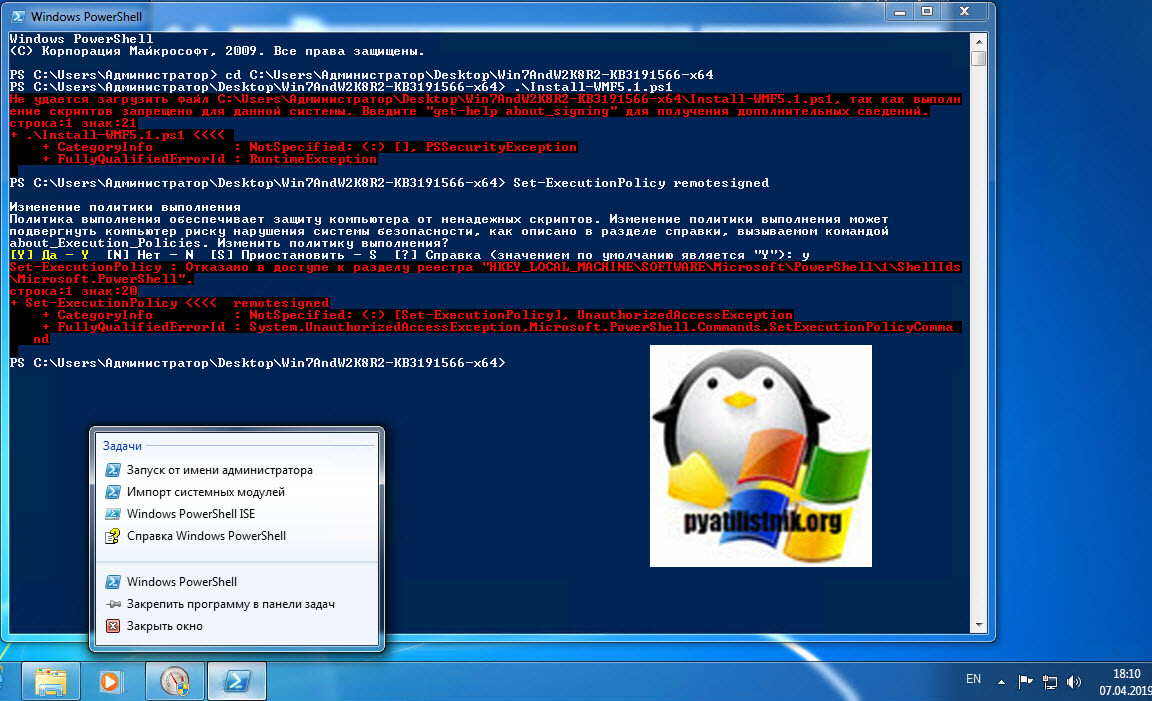
После чего скрипт у вас успешно отработает.
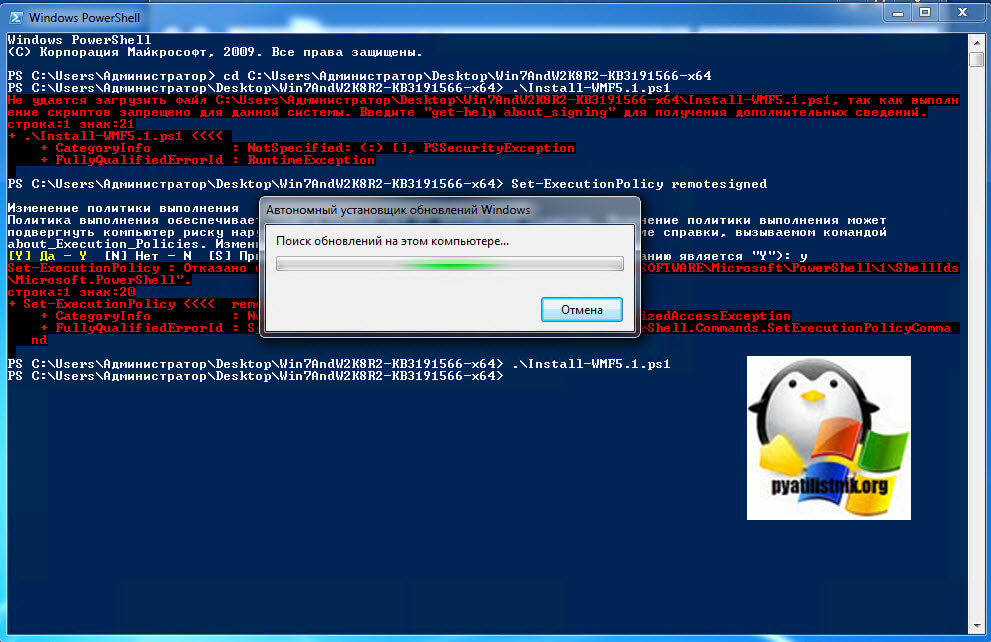
Установка Windows Management Framework and PowerShell 5.1.14409.20180811 через репозиторий choco
Есть такой офигенный репозиторий choco, который позволяет одной командой всегда иметь самые последние официальные версии продуктов и утилит, и PowerShell тут не исключение. Как подключать в Windows репозиторий choco я рассказывал, можете посмотреть. Когда он у вас есть вы открываете командную строку cmd , обязательно от имени администратора и вводите команду:
Вот так вот просто. В итоге запуститься удаленный скрипт из репозитория, вам покажут какая версия PowerShell самая последняя и спросят, хотите ли вы ее установить, нажимаете Y и тут начинается магия автоматической установки со всеми зависимостями и пакетами KB обновлений.
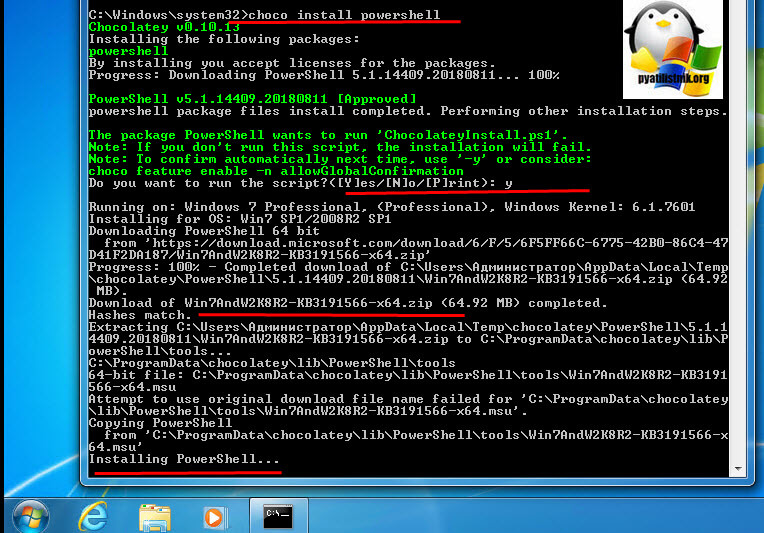
Осталось перезагрузить вашу систему и проверить новую, установленную версию PowerShell.
При установленной из образа Windows 7 Pro SP1 пакет PowerShell значится, как:
PS C:\Windows\system32> get-host

Устанавливаем NetFramework 4.5, т.к для установки WMF 5.0 (Windows Management Framework 5.0) он необходим.
Supported Operating System
- Windows 7 Service Pack 1, Windows 8.1, Windows Server 2008 R2 SP1, Windows Server 2012, Windows Server 2012 R2
- Windows Server 2012 R2
- Windows Server 2012
- Windows Server 2008 R2 SP1
- Windows 8.1
- Windows 7 SP1
При установке NetFramework 4.7 on Windows 7 Pro x86 столкнулся:

Нажав по ссылке update выявилось, что в моей системе более не поддерживаемая версия браузера , а именно IE8 обновляю ее до IE 11 соответствующим обновлением. Потом кликаю снова по ссылке update.
Перейдя по ссылке обнаруживаю описание проблемы:
This issue occurs when the computer does not have the update for D3DComplier (D3DCompiler_47.dll) installed
Устанавливаю обновление: Windows6.1-KB4019990-x86.msu
После снова запускаю установку Net.Framework 4.7 и она успешно запускается и устанавливается, завершается.
После запускаю установку WMF, пакет: Win7-KB3134760-x86
После перезагружаем систему
Проверяю командной get-host предварительно запустив консоль PowerShell.

где видно, как произвелся апгрейд
Задача выполнена. Теперь я знаю в практическом эквиваленте, как совершить обновление пакета powershell на Windows системе, рабочей станции если точнее. На этом у меня всё, с уважением автор блога Олло Александр aka ekzorchik.
Используйте прокси ((заблокировано роскомнадзором, используйте vpn или proxy)) при использовании Telegram клиента:
Поблагодари автора и новые статьи
будут появляться чаще :)
Карта МКБ: 4432-7300-2472-8059
Большое спасибо тем кто благодарит автора за практические заметки небольшими пожертвованиями. С уважением, Олло Александр aka ekzorchik.

Microsoft объявила о выходе новой версии PowerShell 7. Этот выпуск содержит множество улучшений и дополнений. В статье я покажу как скачать и установить PowerShell 7 в Windows 10, Windows 8 и Windows 7.
Обновить PowerShell до версии 7.0, можно двумя способами: скачав со официальной страницы и запустив установщик или установить с помощью старой версии PowerShell.
Как обновить PowerShell 7
Если вы хотите обновить PowerShell из самого приложения, откройте его с правами администратора. Запустите следующую команду (не нужно изменять команду):
Команда сначала загрузит установщик со страницы PowerShell Github. Какое-то время может показаться, что ничего не происходит, но это не так.
Затем начнется процесс установки. Когда обновление будет завершено, вы увидите новое окно PowerShell, а вверху будет обновлен номер версии.
Как скачать PowerShell 7
Чтобы установить PowerShell 7 в Windows 10, Windows 8 и Windows 7:
- Перейдите на страницу релиза PowerShell на GitHub.Для получения последней версии прокрутите вниз откройте выпадающее меню Assets.
- Выберите файл PowerShell-7.0.0-win-x64.msi или PowerShell-7.0.0-win-x86.msi, соответствующий вашей 32-разрядной или 64-разрядной версии Windows (см. также Что такое разрядность системы Windows)

Как установить PowerShell 7

Теперь PowerShell 7 доступен из контекстного меню в проводнике Windows.

Как запустить старую версию из PowerShell 7
Если вам нужно запустить более старую версию PowerShell, например 5 версию, вы можете запустить следующую команду в окне запуска (нажмите Win R, чтобы открыть окно выполнить).
Читайте также:

